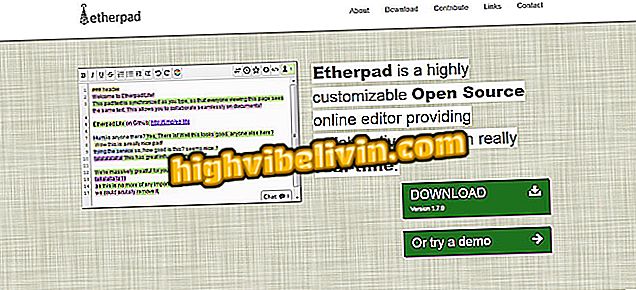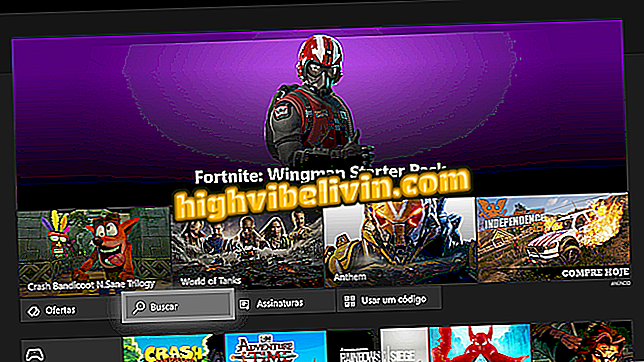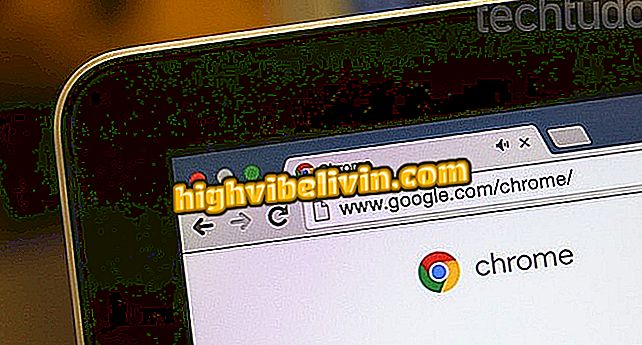Pet Spotify funkcija koje trebate znati
Spotify je aplikacija za streaming glazbe koja se široko koristi u Brazilu, ali korisnici možda ne znaju sve značajke koje nudi. Jeste li znali da je moguće stvoriti kolaborativni popis za reprodukciju s prijateljima i sljedbenicima? Tako je, primjerice, moguće skupiti zvučni zapis puta.
Osim toga, aplikacija Android omogućuje vam da pronađete pjesmu, popis za reprodukciju i još mnogo toga tako da jednostavno skenirate kôd s fotoaparata na telefonu ili čak filtrirate svoju glazbu kako biste pronašli sav preuzeti zvuk. Izvanmrežni način sprječava aplikaciju da troši 4G internet na vašem pametnom telefonu, a značajka "Iza tekstova" pokazuje zanimljivosti o pjesmama. Otkrijte kako u ovom vodiču možete koristiti sve manje poznate trikove Spotifya.

Pogledajte Spotifyove malo poznate Androidove značajke
Spotify.me otkriva koje pjesme najviše slušate i stvaraju inspiriranu playlistu
1. Izradite zajednički popis za reprodukciju
Korak 1. Otvorite aplikaciju Spotify na svom Androidu i odaberite gumb "Vaša knjižnica". Zatim idite na "Popisi za reprodukciju". Odaberite jednu od svojih playlista i dodirnite gumb izbornika s ikonom od tri točke pored nje.

Pristupite svojim popisima za reprodukciju na usluzi Spotify putem Androida
Korak 2. Odaberite "Napravi suradnju". Zaslonsko upozorenje potvrdit će radnju na vašem Spotifyu. Sada vaši prijatelji i sljedbenici mogu dodavati, brisati i mijenjati raspored pjesama.

Učinite svoj popis za reprodukciju na Spotifyu s Androidom
2. Pronađite glazbu skeniranjem koda u Spotify
Korak 1. Brzi način pronalaženja pjesme ili naznake prijatelja skeniranjem glazbenog koda, izvođača, popisa za reprodukciju i još mnogo toga u programu Spotify. Da biste to učinili, dodirnite gumb "Traži", a zatim ikonu fotoaparata. Potvrdite s "Scan".

Skeniraj Spotify kodove za pristup glazbi, popisima pjesama, izvođačima i brže na telefonu
Korak 2. Otvorit će se čitač Spotify koda koji koristi telefon s kamerom. Samo pokažite kôd na drugom mobitelu ili računalu. Ako želite, odaberite spremljenu sliku u Android galeriji. U svakom slučaju, automatski će se prikazati izvođač, pjesma, popis za reprodukciju ili druga radnja podijeljena s vama u aplikaciji.

Pristupite sadržaju prema kodu u Spotify za Android
3. Omogućite izvanmrežni način rada
Korak 1. Značajka za premium korisnike omogućuje slušanje samo pjesama preuzetih u Spotify. Dakle, ne riskirate trošenje mobilnog Interneta 3G / 4G putem pametnog telefona. Da biste aktivirali, dodirnite izbornik "Vaša biblioteka" i odaberite gumb "Postavke" u gornjem desnom kutu. Na kraju, okrenite ključ u "Off" način, ostavljajući ga u zelenom položaju.

Izvanmrežni način sprječava potrošnju mobilnog Interneta na Spotify
Ne zaboravite da možete ostati u izvanmrežnom načinu rada samo 30 dana.
4. Filtrirajte svoje popise pjesama
Korak 1. Spotify filtar na Androidu postaje "skriven" u aplikaciji i mnogi korisnici nisu svjesni njegovog postojanja. Da bismo to riješili, objasnimo kako ga pronaći. Da biste to učinili, otvorite kategoriju "Vaša biblioteka" i dodirnite "Popisi za reprodukciju". Sada da biste otkrili "Filter", povucite zaslon od vrha prema dnu.

Otvorite svoj popis pjesama i koristite brze Spotify filtre
Korak 2. Možete upisati ključne riječi izravno u polje za pretraživanje ili dodirnuti izbornik filtra za prikaz kategorija "Preuzimanja", "Prilagođeno", "Ime" (abecednim redoslijedom) ili "Nedavno reproducirano". U ovom primjeru pronašli smo sve playliste preuzete na Androidu. Da biste ponovno vidjeli potpuni popis, odaberite "Ukloni filtre".

Upotrijebite filtar koji želite pronaći u Spotify
Isti se filtar može koristiti na glazbenim zaslonima, izvođačima i albumima.
5. Aktivirajte i koristite "Iza tekstova"
Korak 1. "Behind the Lyrics" značajka pokazuje priču i trivijalnost iza omiljenih Spotify pjesama, kada su dostupne. Da biste ga omogućili, idite u kategoriju "Vaša knjižnica" i odaberite gumb "Postavke" u gornjem desnom kutu. Zatim aktivirajte tipku pored "Behind the Lyrics".

Uključite značajku Behind the Lyrics u Spotify za Android
Korak 2. Sada, svaki put kada je funkcija dostupna, kartica će se prikazati iza slike koja prikazuje glazbeni album. Kada ga dodirnete, zanimljivosti će se prikazivati sekvencijalno dok čujete zvuk.

Koristite značajku Behind the Lyrics u Spotify za Android
Kako preuzeti Spotify na Smart TV? Ne možete odgovoriti na ovu temu